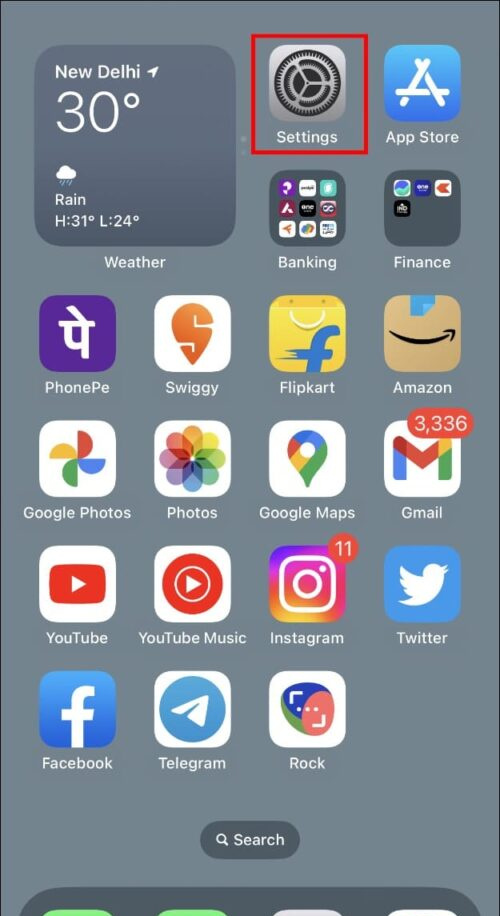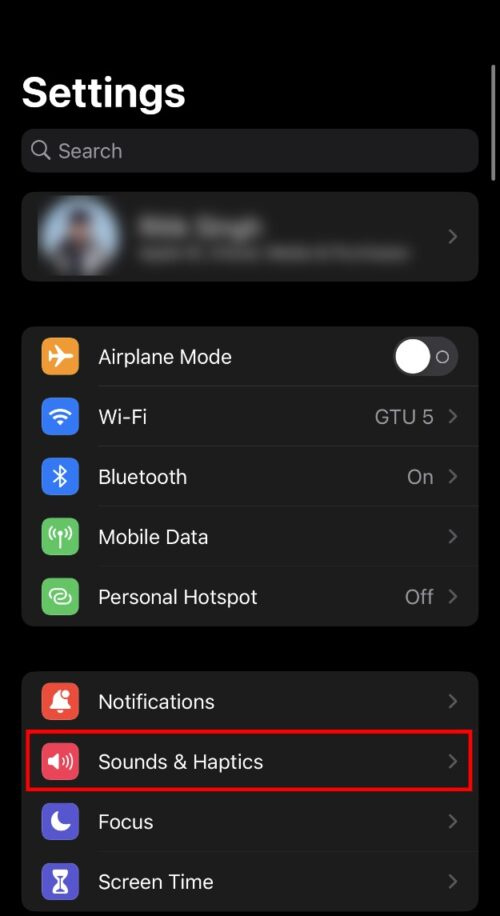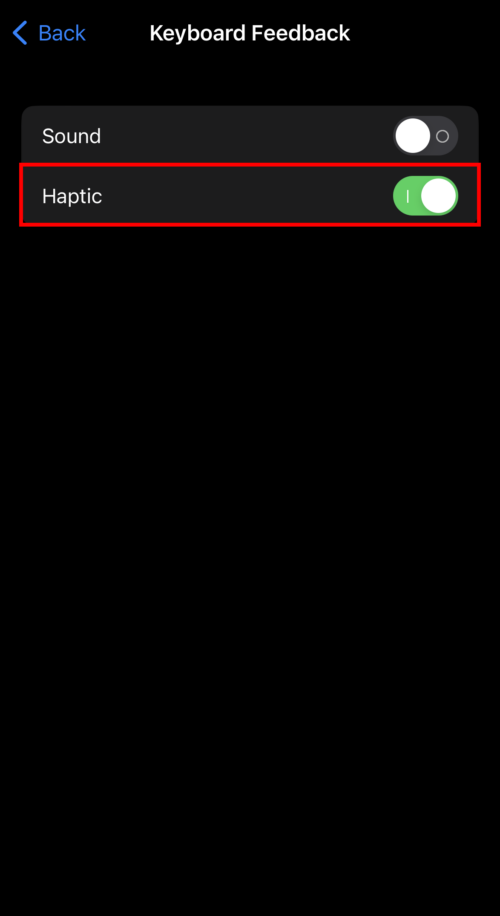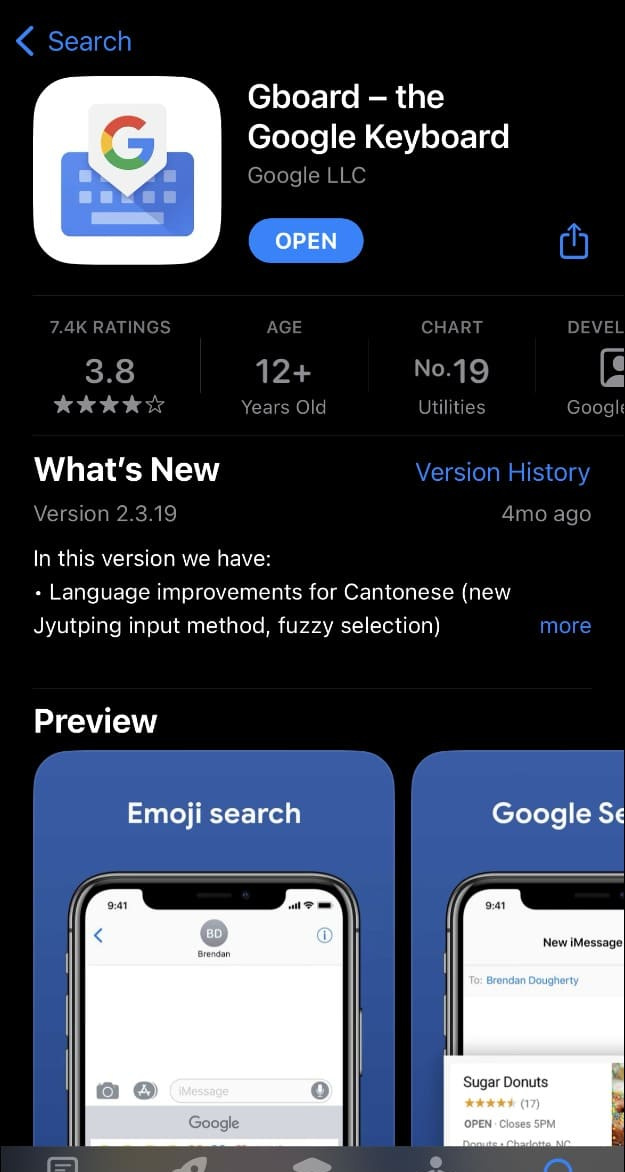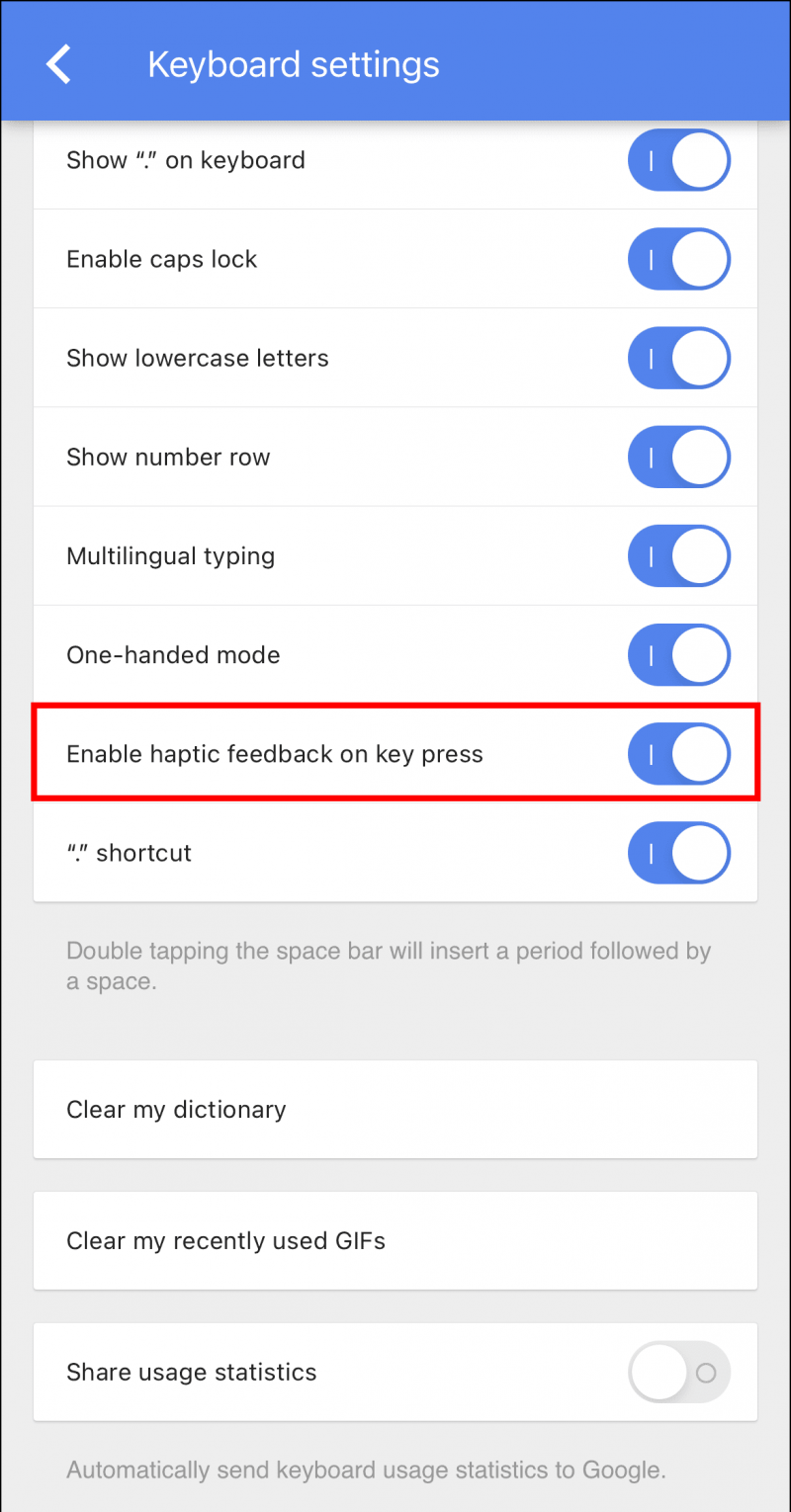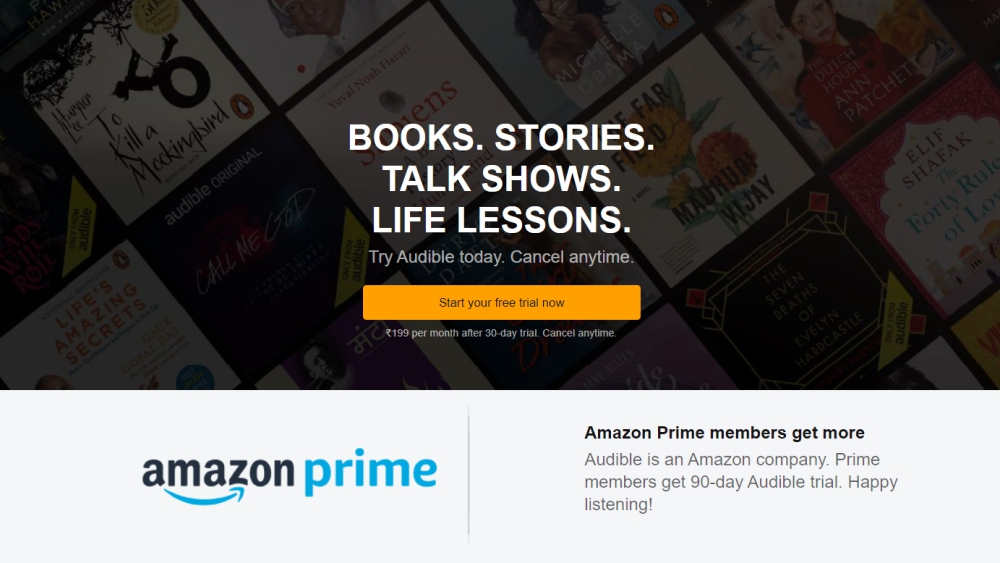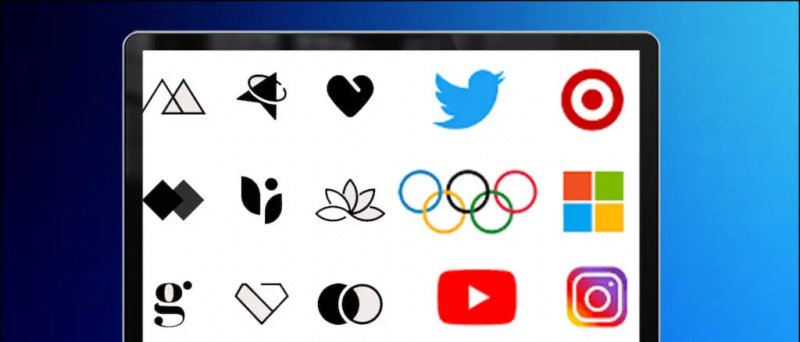iOS 16 memperkenalkan fitur baru seperti layar kunci baru yang dapat disesuaikan dan kemampuan untuk memotong objek dari gambar. Tapi itu juga menambahkan beberapa tambahan kecil yang saya yakin iPhone pengguna akan menghargai. Umpan balik haptic untuk keyboard ada di antara mereka dan telah sangat meningkatkan pengalaman mengetik saya di iPhone. Jadi di artikel ini, mari kita lihat cara mengaktifkan umpan balik haptic untuk keyboard iPhone di iOS 16.
coba amazon prime tanpa kartu kredit

Daftar isi
Dengan mengaktifkan fitur umpan balik Haptic, Anda akan merasakan getaran kecil saat menekan tombol saat mengetik di keyboard default iOS. Fitur ini menggunakan mesin Taptic untuk memberikan umpan balik yang ketat dan tajam pada setiap penekanan tombol, yang juga membantu mencegah salah ketik.
Fitur tersebut mungkin telah ada selama satu dekade di perangkat Android, dan keyboard pihak ketiga juga memiliki opsi untuk umpan balik getaran. Namun, sebagian besar pengguna iPhone lebih suka tetap menggunakan keyboard default, dan penambahan ini akan memungkinkan mereka untuk menikmati umpan balik haptic di perangkat mereka.
Cara Mengaktifkan Getaran Haptic di Keyboard iPhone
Jika Anda baru saja memperbarui iPhone ke iOS 16 dan masih tidak dapat merasakan umpan balik haptic saat mengetik, fitur ini dinonaktifkan secara default. Dan Anda harus masuk ke pengaturan untuk menyalakannya. Berikut adalah langkah-langkah untuk mengaktifkan umpan balik haptic untuk keyboard iPhone.
Langkah 1: Di iPhone Anda, buka Pengaturan .
Langkah 2: Gulir ke bawah dan pergi ke Suara & Haptik Tidak bisa.